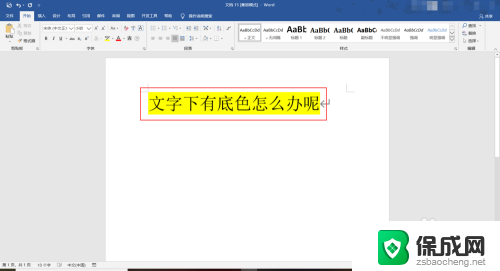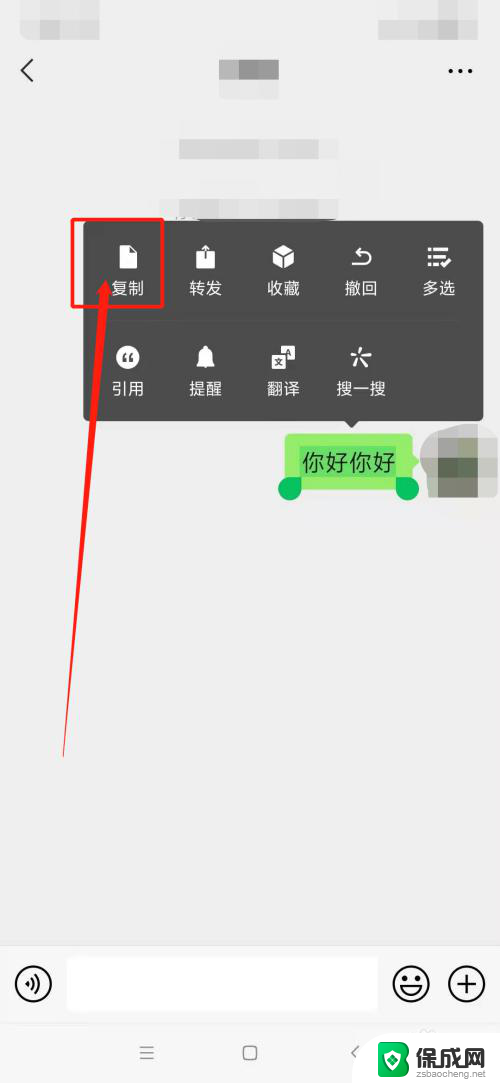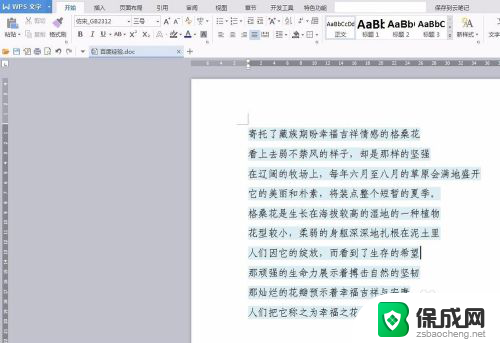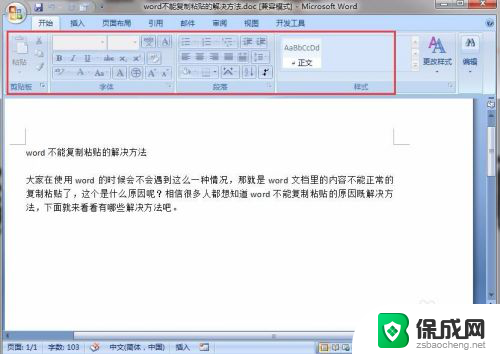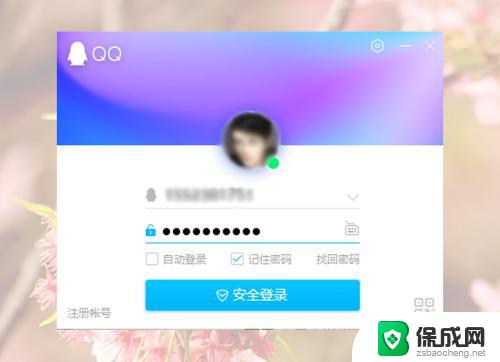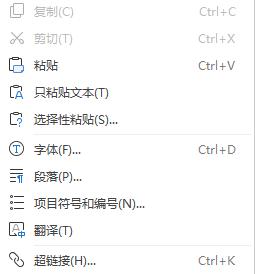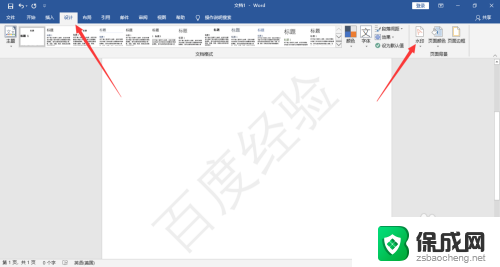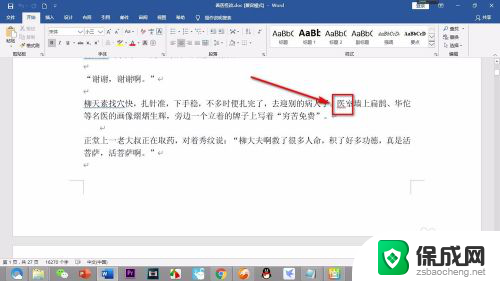如何去掉复制文字的底色 去掉文字复制粘贴的底色技巧
在日常使用电脑和手机时,我们经常会遇到复制文字时带有底色的情况,这不仅影响阅读体验,还会影响文档的美观度,为了去掉文字复制粘贴的底色,我们可以采取一些小技巧来解决这个问题。通过简单的操作,可以让文字复制时不再带有底色,让我们的文档更加清晰和整洁。接下来我们将介绍一些方法和技巧,帮助大家轻松去掉复制文字的底色。
操作方法:
1.首先,我们打开需要处理的文字的Word文档。之后我们会看到文字下面有黄色的底色,这是在之前我们复制的时候不小心复制下来的。
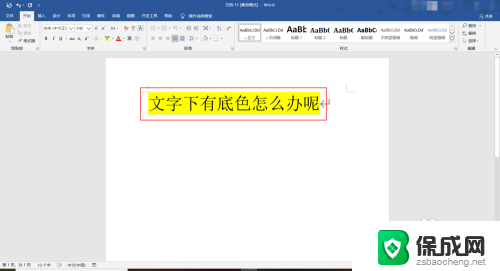
2.最简单的方法其实就是我们先选择这些文字,之后我们鼠标右键单击。之后我们会在上方看到一个笔和ab的按钮,我们点击之后调成无色即可。
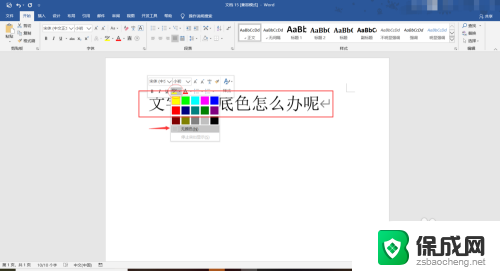
3.还有一种比较麻烦的方法,就是我们在上方点击设计功能卡,之后我们在其下方功能选项中找到页面边框,之后我们点击它。
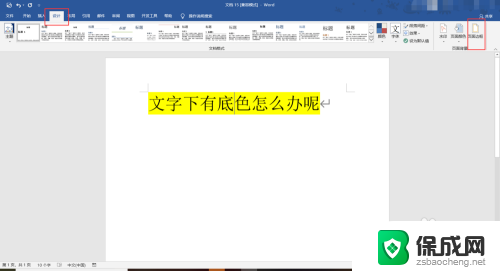
4.之后我们在弹出的功能菜单中找到底纹,之后我们将其底纹设置为白色和无色都是可以的。因为这两个颜色事看不出来的,之后我们将其设置为文字,要是全选的是段落就设置为段落即可。
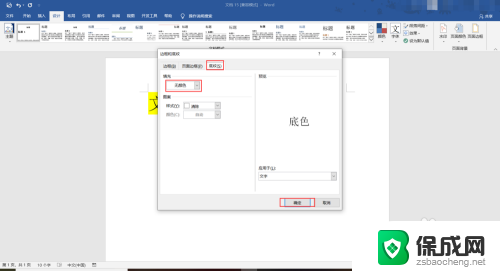
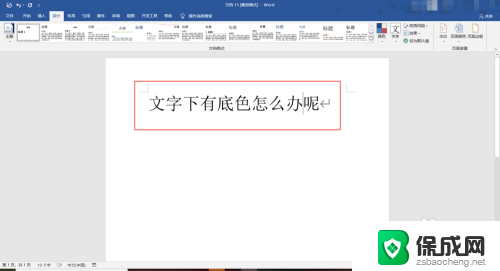
以上是如何去除复制文字的底色的全部内容,如果你也遇到同样的情况,请参考我的方法来处理,希望对你有所帮助。